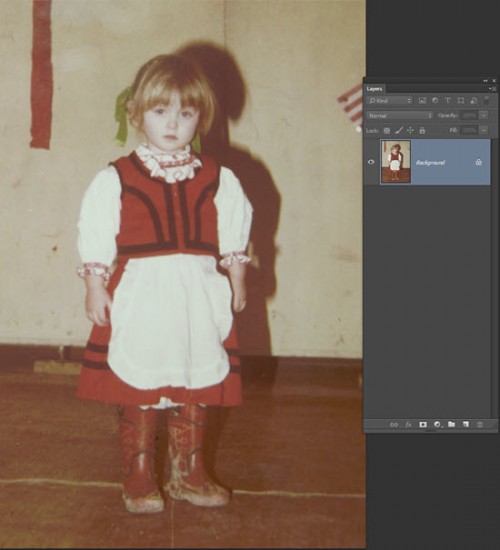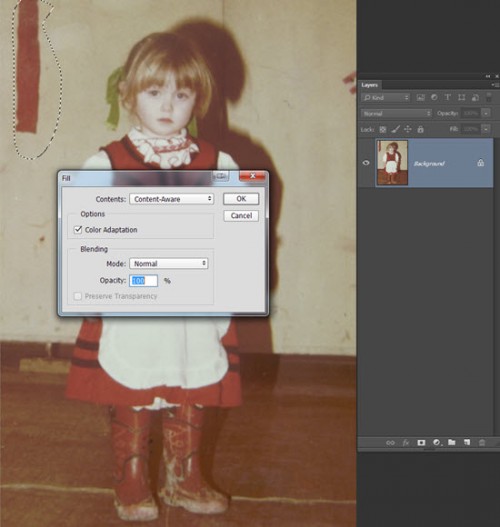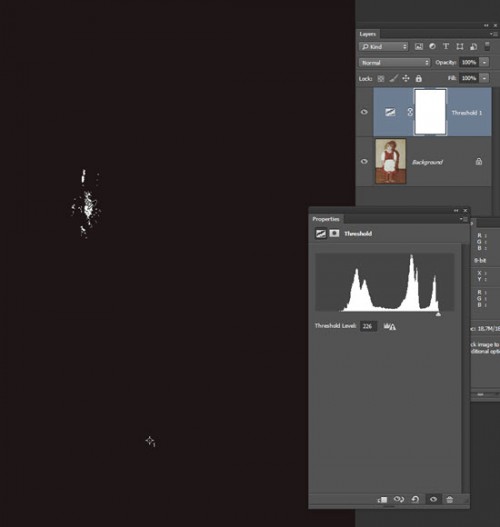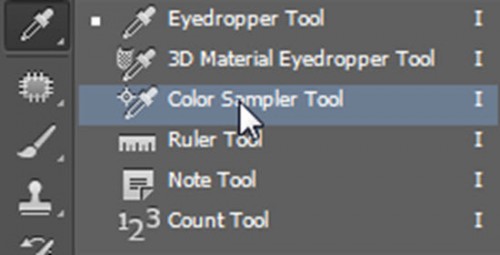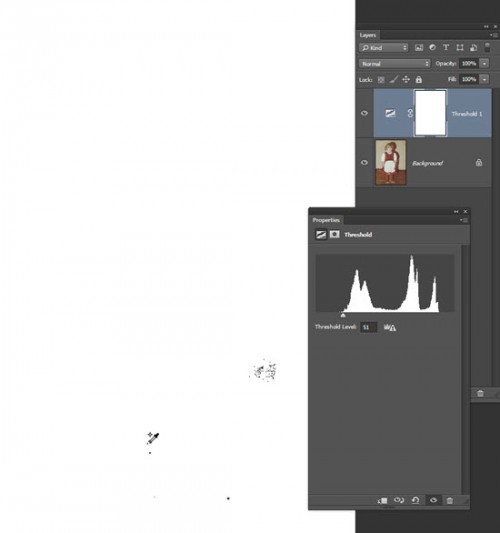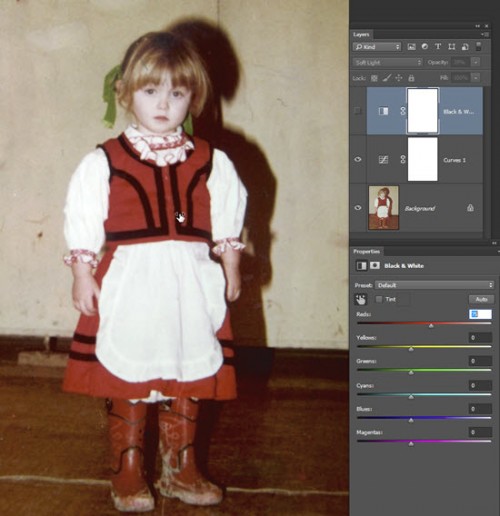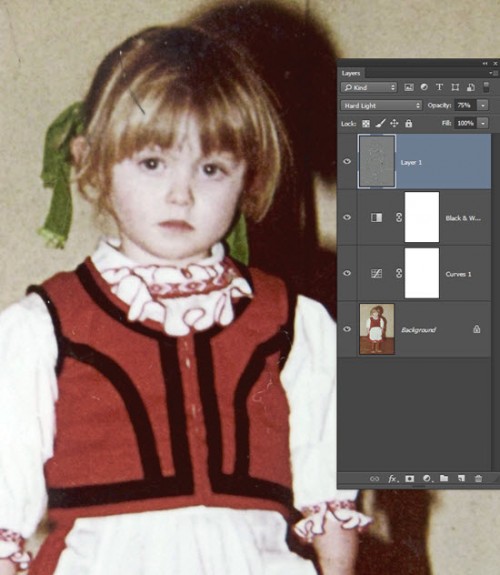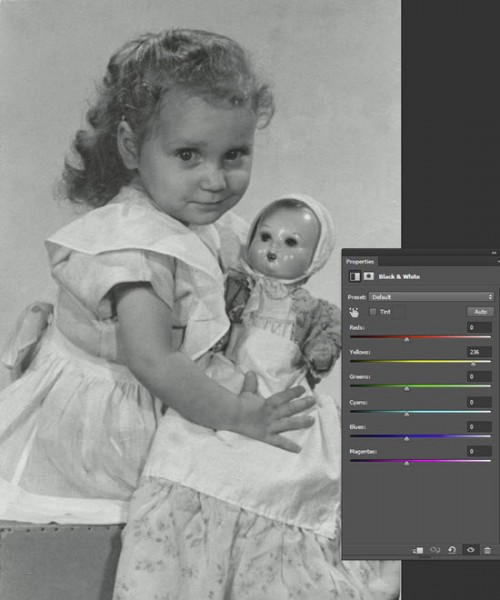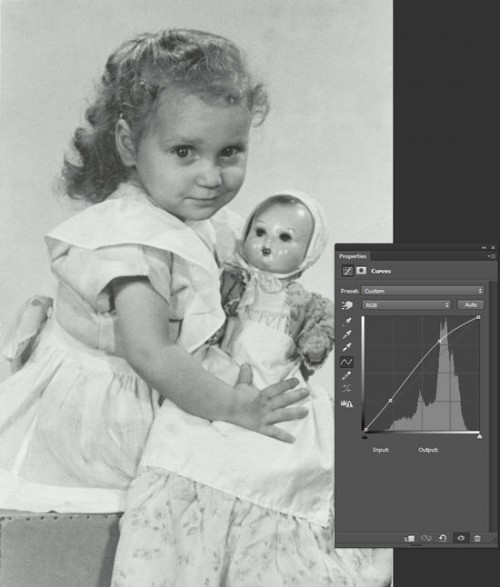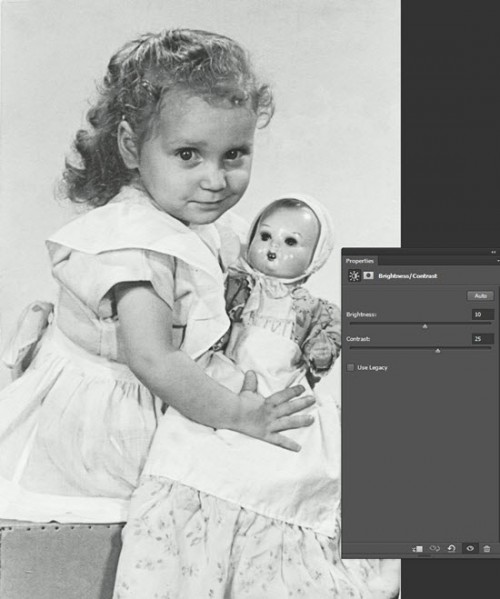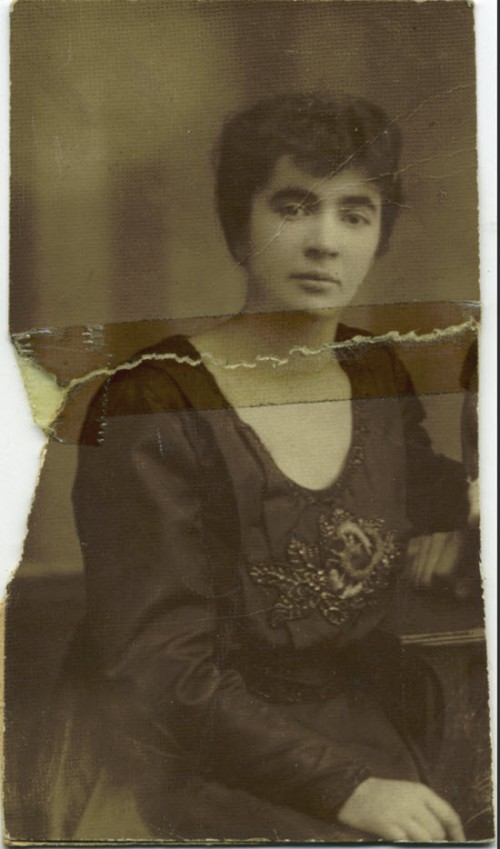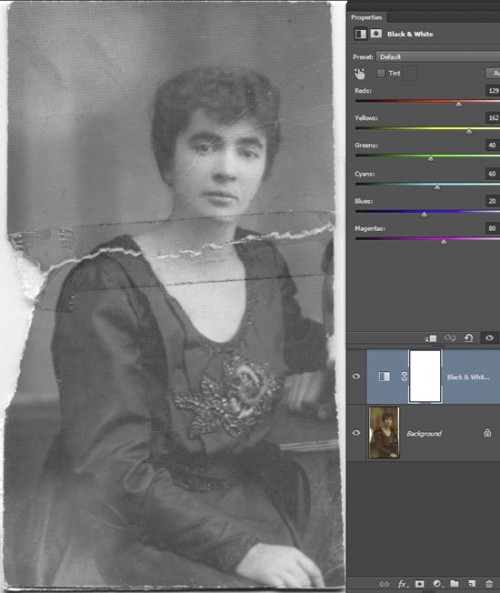A heti játékban gyerekkori fotónkat kell oldalba foglalni. Nos, tény, hogy a „régi” fotó van, akinél csak tíz évet jelent, és van akinél ötvenet:) Bár sok múlik azon is, hogy hogyan tárolták ezeket a képeket, mindenesetre előfordulhat, hogy némi korrekcióra szorul. Ha meg nem, akkor is biztos találkozunk olyan családi fotóval, amit jó lenne kicsit rendbe tenni. Bár mindenféle retusálási technikáról volt már szó, remélem, azért tudok még újat mondani:) Ezerszer elmondtam már, hogy az a jó, ha rengeteg technikát ismerünk, mert abból könnyebb kiválasztani, hogy melyik adja a legjobb eredményt az adott problémánál.
A heti kihívásra gybogi készített egy oldalt, és megbeszéltük, hogy a fotót kicsit átdolgozom. Elsőre ennek a lépéseit mutatom meg.
Alapkép:
Első lépésben megvágtam, mert a háttérben lévő belógó dolgoknak nincs szerepe. (aztán lehet, hogy gybogi szerint van:))
Ami maradt, azt még eltüntettem. Lasszóval körbejelölni, majd Edit → Fill, és ott a Content-Aware, ami a környezettel tölti ki. Ez persze nem mindig a megfelelő megoldás, de itt tökéletes.
A kép nagyon lapos, nincs se fekete, se fehér benne. Ezt a Curves korrekciós réteggel javítottam. Ahhoz, hogy megtaláljuk, hogy melyik egy fotó legvilágosabb és legsötétebb része, egy Threshold korrekciós réteget kell rátenni. Húzzuk a csúszkát addig jobbra, amíg csak egy egész kis terület látszik fehéren. Na ez a legvilágosabb pont.
A pipetta eszköz alatt lehet megtalálni a Color Sampler Tool-t, ezzel tegyünk egy jelölést erre a világos részre. (ezt később majd el lehet tüntetni az opciós sávban a Clear All-ra kattintva)
A csúszkát balra húzva ugyanígy jelöljük meg a legsötétebb részt.
Ezt a Threshold réteget most már ki is dobhatjuk, a jelölés elég nekünk. Most egy Curves korrekciós réteg jön. Ezt egy rövid videóban mutatom, úgy látványosabb. Látható, hogy van fehér és fekete pipetta (szürke is, de azzal most nem foglalkozunk), azzal kattintunk a jelölésre, és látványos a javulás.
Már sokkal jobb, de nekem mindig muszáj még variálnom, tettem rá egy Black&White korrekciós réteget. Ettől ugye értelemszerűen fekete-fehér lenne a kép, de ha a blendinget megváltoztatjuk Soft Light-ra, akkor kontrasztosabb lesz. A szín csúszkákat is próbálgathatjuk. Ha nem tudjuk, hogy melyikkel lehetne leginkább egy színen változtatni, ott van egy kis kéz ikon, azzal katt a kiválasztott színre, majd húzzuk jobbra-balra, és figyeljük meg, hogy tetszik jobban.
Most még egy kis élesítés mindenképpen jó lenne. A kedvencem a HighPass-os módszer. A legfelső réteg legyen kijelölve, majd a Ctrl+Shift+Alt+E-vel összevont réteget készítünk. Filter → Other → HighPass. A réteg blendingje Hard Light. (Overlay vagy Soft Light)
Ezzel egy gond van, hogy sajnos a szemcsézettséget is élesíti. Ezért ezen a rétegen egy kis zajszűrést érdemes végezni. Filter → Noise → Reduce Noise, vagy ha van valami zajszűrő pluginunk, azt is használhatjuk. Én ezt a réteget megdupláztam, hogy erősebb legyen a hatás, és a hátteret maszkoltam, mert annak nincs szüksége élesítésre.
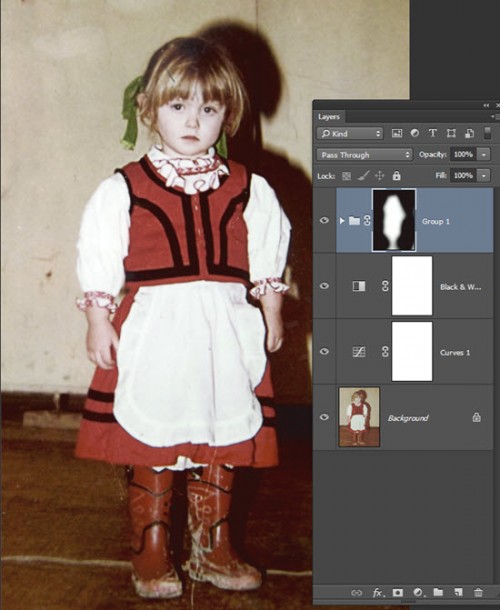
Most már csak a Healing Brush-sal javítgattam rajta.
Most a saját fotómat mutatom, ami ki sem mondom, hány éves:) Szép kerek szám:)
Alap:

Na, ezen szép sárga foltok is vannak. Ezt nagyon gyorsan el tudtam tüntetni egy Black & White korrekciós réteggel. Itt normál maradt a blending, de a sárga csúszkát addig húztam jobbra, míg a sárga folt el nem tűnt.
Ez gyors volt, ugye? 🙂 Erre egy Curves réteg.
Majd a fent leírt élesítés után még egy Brightness/Contrast réteg.
Nekem így már tetszik is, de lehet színezni a Hue/Saturation korrekciós réteggel. Blending Overlay, hogy a kontraszt megmaradjon, a Preset-nél meg a Sepia-t választottam.
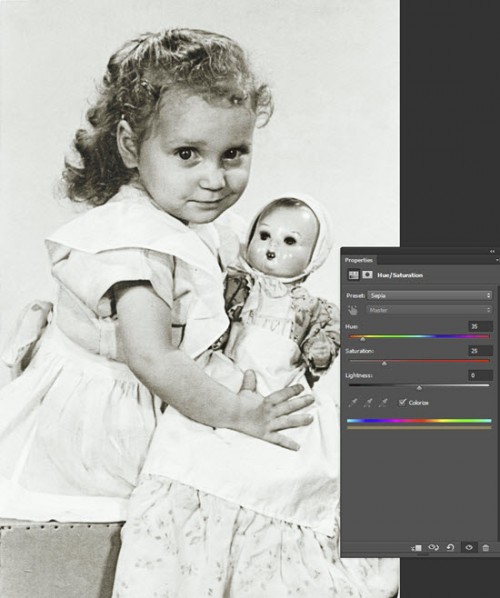
Ez tényleg csak pár lépés volt, és mekkora változás!
Végül egy problémásabbat mutatok. Ez a nagymamám fotója, és ha jól saccolom, 100 évesnél öregebb a felvétel.
Elég rémes, a szakadás mentén le van ragasztva, a háttér foltos, sok a karc, folt, stb. A képnek van egy textúrája, ami elég erőteljes. Először a celluxot tüntettem el, ismét a B&W-tal. Itt nem nem kell a blendingen változtatni, nem baj, ha fekete-fehér lesz. Már megint a sárgát húztam jobbra, hogy a ragacs minél kevésbé látszódjon.
A Filter → Noise → Dust & Scratches-zel egy csomó apró hibát el lehet tüntetni. Érdemes rátenni egy fekete maszkot, és csak ott visszafesteni, ahol kell, mert esetleg nagyon ellágyítja a képet. Nekem nagyon nem tetszett a háttér, így körbevágtam a fotót, és kerestem egy jó kis textúrát. Az egészet színeztem a Hue/Saturationnal. Az egyes műveletek után egy összemosott rétegen folytattam a munkát. A hibák javítására a Healig Brush-t és Patch Tool-t használtam, és mivel itt elég sok a hiba, eltartott egy ideig, míg úgy döntöttem, hogy ez így már jó lesz. Kis élesítés a fenti módon, majd vignettálás után így néz ki:
Nem mondom, hogy tökéletes, még lehetne rajta finomítani, de remélem, a lényeges lépéseket sikerült bemutatnom.